
[Guia completo] Como exportar favoritos do Safari no iPhone/iPad?

O Safari é o navegador preferido da maioria dos usuários de Mac , iPhone e iPad. Ele é rápido, seguro e leve, o que o torna ideal para a navegação diária. Se você usa o Safari regularmente, provavelmente tem muitos favoritos salvos que gostaria de manter para uso futuro. Mas e se você comprar um novo dispositivo?
Quer exportar favoritos do Safari para levá-los com você? A boa notícia é que, seja usando um Mac , iPhone ou iPad, este guia o orientará no backup ou na transferência dos seus sites salvos. Vamos dar uma olhada em como exportar favoritos do Safari de forma rápida e fácil.
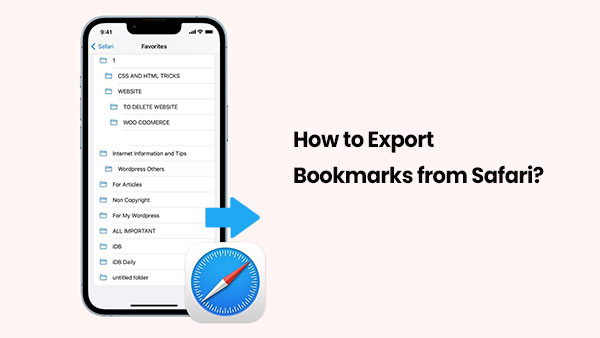
O Safari simplifica a exportação e a importação de favoritos no Mac , sem a necessidade de ferramentas adicionais. Veja como salvar seus favoritos:
1. Abra o Safari no seu Mac .
2. Clique em "Arquivo" no menu superior e escolha "Exportar favoritos".
3. Escolha um local para salvar o arquivo e clique em "Salvar".
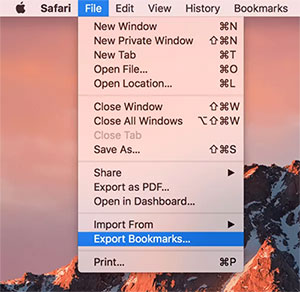
O Safari criará um arquivo chamado "Safari Bookmarks.html" — esse arquivo contém todos os seus favoritos e pode ser movido para outro Mac , e você podevisualizar o histórico do Safari do iPhone no computador .
Para importar os favoritos em um Mac diferente:
1. Abra o Safari no novo Mac .
2. Vá para "Arquivo > Importar de > Arquivo HTML de favoritos".
3. Encontre e selecione o arquivo HTML que você salvou
4. Clique em "Importar".
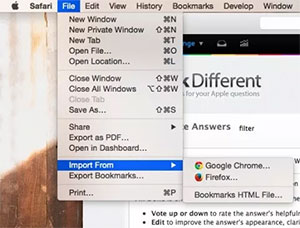
Pronto! Seus favoritos salvos agora aparecerão no Safari do novo dispositivo. Esta é uma maneira fácil de fazer backup ou transferir seus sites favoritos.
Se preferir não instalar nenhum software adicional, você pode usar o iCloud para sincronizar e exportar seus favoritos do Safari. Para isso, você precisa habilitar a sincronização dos favoritos do Safari com o iCloud. No entanto, este guia passo a passo é um pouco longo, então, se você não se importar com o esforço extra, siga as instruções abaixo.
Veja como exportar favoritos do Safari para PC/ Mac via iCloud:
Etapa 1: habilitar a sincronização de favoritos do Safari com o iCloud

O seu armazenamento do iCloud está cheio? Leia este artigo para saber como liberar espaço de armazenamento do iCloud.
Armazenamento do iCloud Cheio? Veja o que Fazer para Liberar Armazenamento do iCloudAgora você pode exportar os favoritos do Safari do iPhone para o computador:
Etapa 2. Exportar favoritos do Safari do iPhone para o PC

Etapa 3. Exportar favoritos do Safari do iPhone para Mac

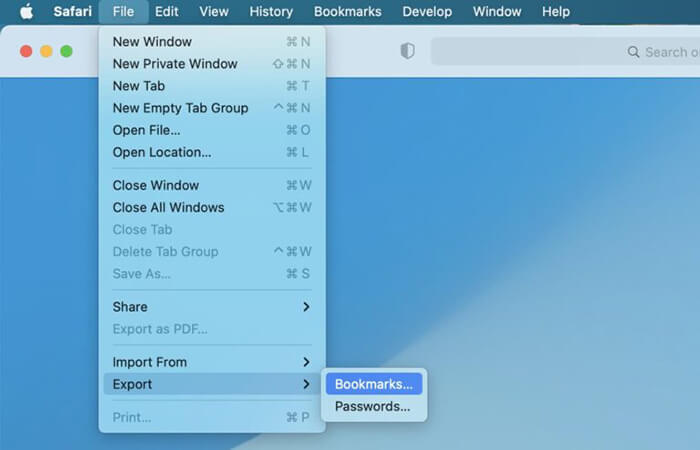
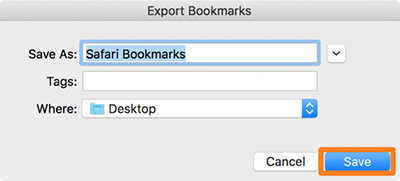
Para usuários que buscam uma maneira simples e eficiente de exportar favoritos do Safari, Coolmuster iOS Assistant é uma ferramenta muito prática. É um software de gerenciamento de dados abrangente que permite exportar favoritos do Safari do seu iPhone para o computador ou importar favoritos do computador para o iPhone com apenas um clique. Com iOS Assistant, você não só pode exportar favoritos do Safari facilmente, como também gerenciar uma ampla gama de outros tipos de dados.
O que Coolmuster iOS Assistant pode fazer por você?
Veja como exportar favoritos do Safari do iPhone para o PC ou Mac usando o Assistente iOS :
01 Clique no botão de download abaixo para baixar esta ferramenta no seu computador. Em seguida, inicie-a e conecte seu iPhone ao computador por meio de um cabo USB.
02 O software geralmente detecta o dispositivo conectado automaticamente e uma janela pop-up aparece no seu computador. Basta tocar na opção "Confiar" no seu dispositivo e clicar em "Continuar" para prosseguir.

03 Assim que seu dispositivo for reconhecido, a interface principal aparecerá conforme mostrado abaixo. Como você pode ver, várias pastas de arquivos estão organizadas na interface principal.

04 Clique em "Favoritos" no painel esquerdo e, em seguida, visualize e selecione os favoritos que deseja exportar no lado direito. Por fim, clique no botão "Exportar" para iniciar o processo de exportação. ( Os favoritos do iPhone desapareceram ?)

Tutorial em vídeo:
Alguns usuários podem querer continuar usando seus favoritos do Safari em outros navegadores. Após exportar os favoritos, você pode importá-los para o Chrome ou Firefox. Veja os passos a seguir:
Importando favoritos para o Chrome:
1. Abra o Chrome no seu Mac . Clique no ícone do "menu de três pontos" no canto superior direito.
2. Selecione "Favoritos" > "Importar favoritos e configurações".
3. No menu suspenso, escolha "Arquivo HTML de favoritos".
4. Clique em "Escolher arquivo" e selecione o arquivo HTML dos favoritos do Safari.
5. Clique em "Abrir" para importar os favoritos.
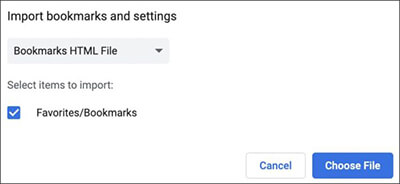
Importando favoritos para o Firefox:
1. Abra o Firefox no seu Mac .
2. Pressione "Command + Shift + O" para abrir o Gerenciador de favoritos.
3. Clique no ícone de "duas setas" na barra de ferramentas.
4. Selecione "Importar favoritos de HTML".
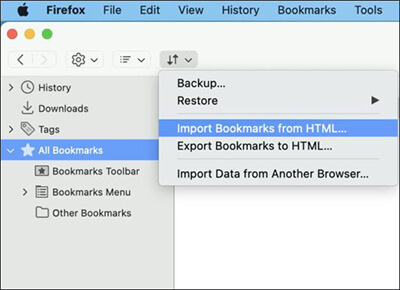
Veja como exportar favoritos do Safari. Para usuários que desejam exportar e fazer backup dos favoritos do Safari rapidamente, Coolmuster iOS Assistant é a solução recomendada. Ele permite a exportação fácil de favoritos do Safari e suporta backup de vários tipos de dados, tornando-se a escolha ideal para usuários com necessidades abrangentes de gerenciamento de dados.
Artigos relacionados:
4 maneiras práticas de transferir as guias do Safari para o novo iPhone 16
[Resolvido] Como restaurar abas do Safari no iPhone pelo iCloud?
Como recuperar o histórico excluído do Safari no iPhone com/sem backup
12 dicas para corrigir o problema de carregamento de sites no Safari no iOS 16/17/18





